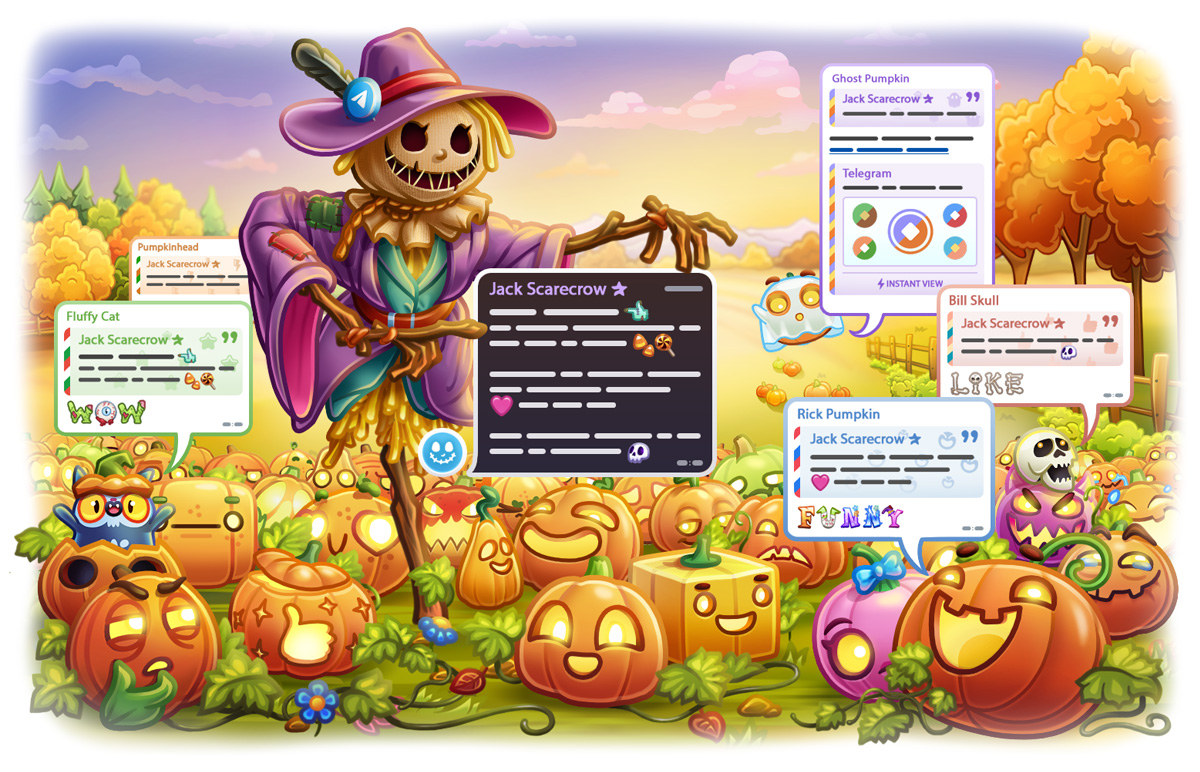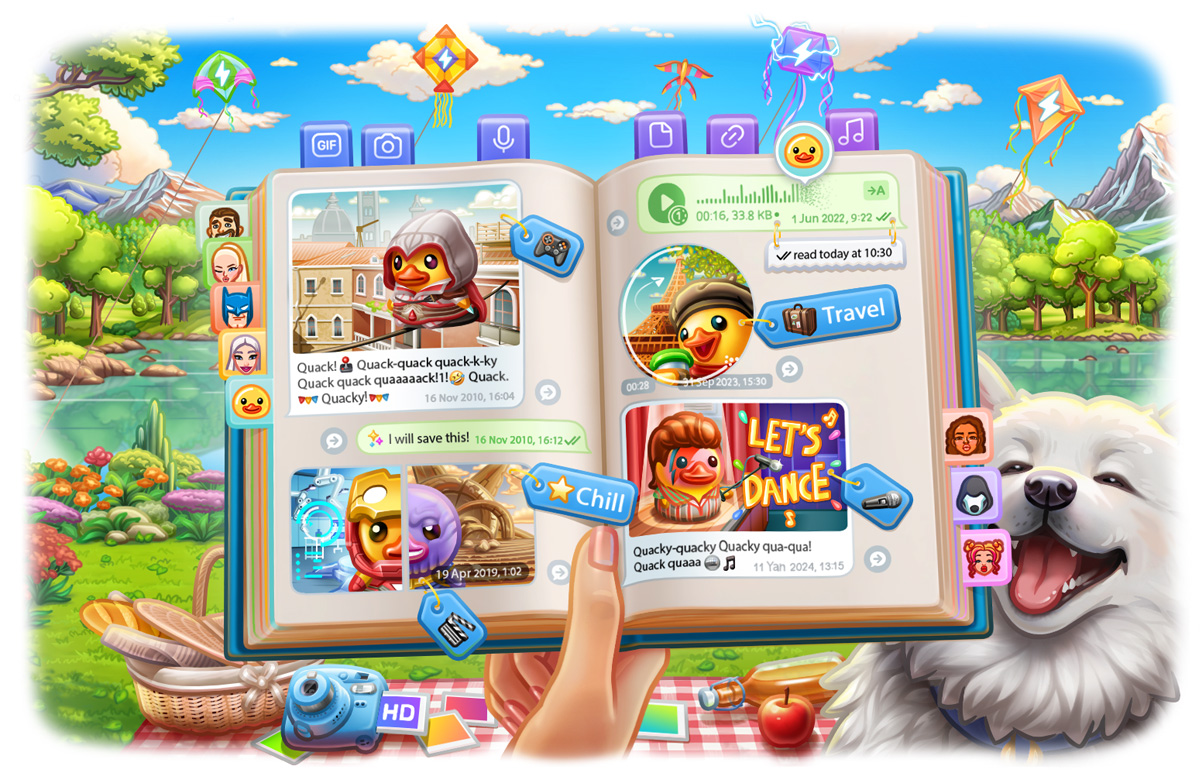Telegram中文设置:全面指南
admin
2024-06-05
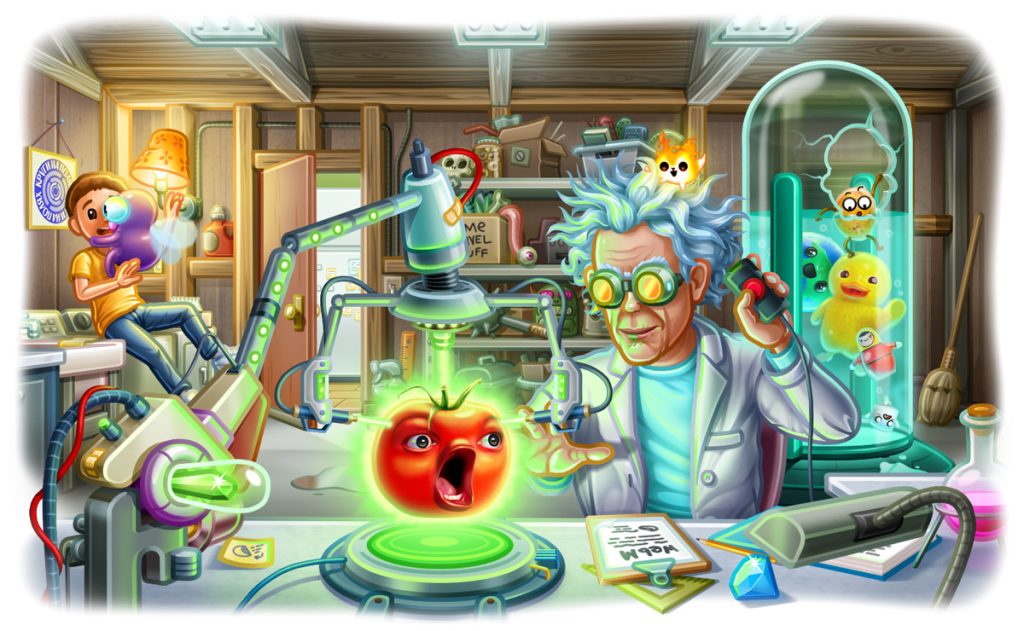
Telegram 中文 设置:全面指南包括以下内容:在设置菜单中选择“语言”并更改为“中文(简体)”或“中文(繁体)”;配置系统自带或安装第三方中文输入法;添加、删除联系人并导入手机通讯录;搜索并加入中文群组,创建和管理群组;下载和使用中文贴纸包及表情符号和GIF;设置隐私选项并启用两步验证;启用自动翻译功能或手动翻译消息。
更改界面语言为中文
设置界面语言的方法
在初次启动时设置中文
- Telegram 下载并安装:
- 从Google Play商店或App Store下载并安装Telegram应用。
- 初次启动应用:
- 打开Telegram应用,系统会自动显示语言选择界面。
- 选择中文:
- 在语言列表中,找到并点击“中文(简体)”或“中文(繁体)”。
- 完成设置:
- 选择中文后,Telegram界面将切换为中文,并提示你进行账号注册或登录。
在应用内设置中文
- 打开Telegram应用:
- 在你的设备上找到并打开Telegram应用。
- 进入设置菜单:
- 点击应用左上角的菜单图标(三条横线)或右下角的“设置”图标。
- 选择语言选项:
- 在设置菜单中,找到并点击“语言”选项。
- 更改语言为中文:
- 在语言列表中,选择“中文(简体)”或“中文(繁体)”。
- 应用更改:
- 选择语言后,Telegram会自动切换到中文界面,所有菜单和选项将显示为中文。
常见问题及解决方法
找不到中文语言选项
- 检查应用版本:
- 确保你使用的是最新版本的Telegram应用。更新应用可以解决一些语言选项不可见的问题。
- 重新启动应用:
- 如果找不到中文选项,尝试关闭并重新启动Telegram应用。
- 重新安装应用:
- 如果问题仍然存在,可以尝试卸载Telegram应用并重新安装。
语言设置后未生效
- 重启设备:
- 设置语言后,如果界面未切换到中文,尝试重启设备。
- 清除应用缓存:
- 进入设备的设置菜单,找到应用管理,选择Telegram并清除缓存。
- 检查系统语言设置:
- 确保你的设备系统语言设置为中文,这可能会影响应用内的语言显示。
应用语言显示不完整或有错误
- 报告问题:
- 如果你发现语言显示不完整或有错误,可以通过Telegram的“帮助与反馈”功能报告问题。
- 等待更新:
- 语言包问题通常会在后续更新中修复,保持应用更新是解决此类问题的有效方法。
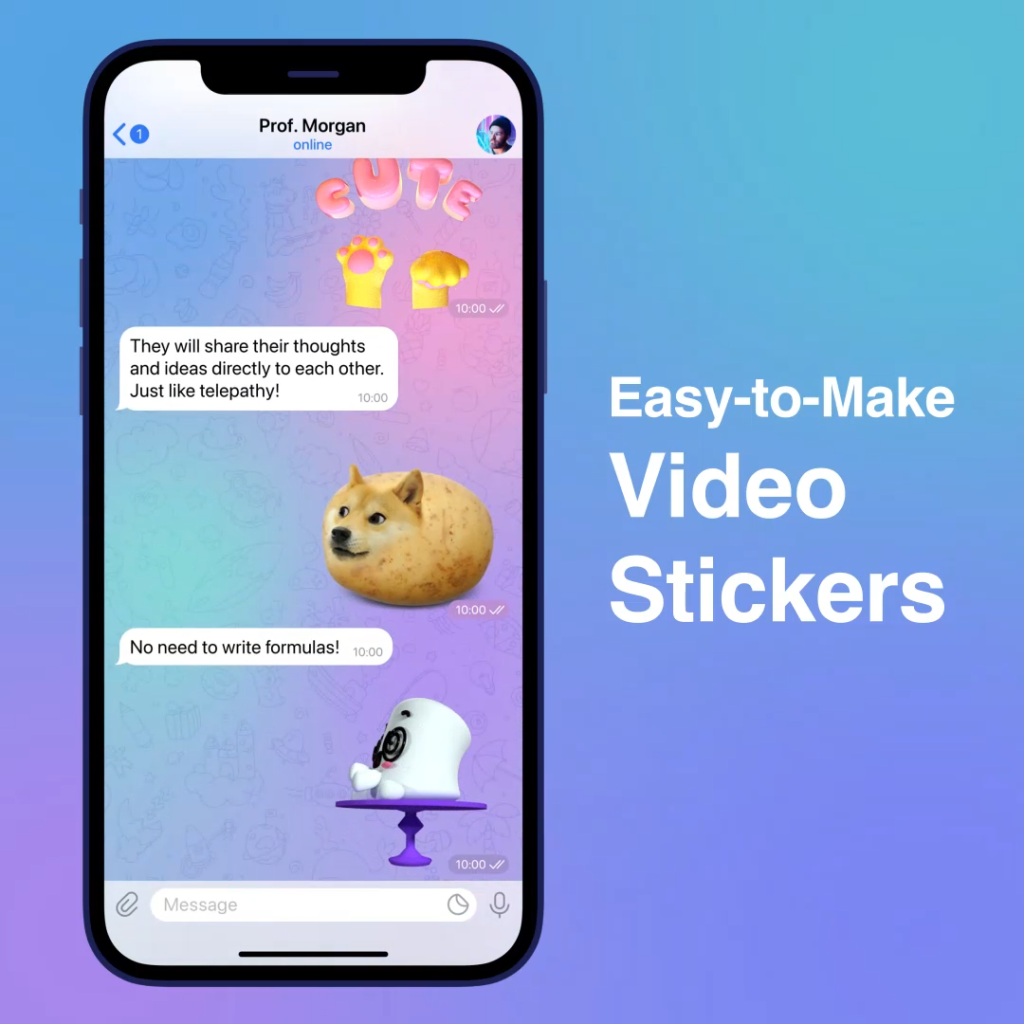
使用中文输入法
配置系统自带输入法
在Android设备上配置中文输入法
- 打开设置菜单:
- 在安卓设备上,进入“设置”应用。
- 选择语言和输入法:
- 在设置菜单中,找到并点击“系统”或“常规管理”,然后选择“语言和输入法”选项。
- 管理键盘设置:
- 点击“虚拟键盘”或“键盘和输入法”。
- 启用中文输入法:
- 在键盘列表中,选择“Google拼音输入法”或“系统自带的中文输入法”并启用。
- 切换输入法:
- 打开Telegram或其他输入框,长按空格键或点击键盘切换按钮,选择中文输入法进行输入。
在iOS设备上配置中文输入法
- 打开设置应用:
- 在iPhone或iPad上,进入“设置”应用。
- 进入键盘设置:
- 点击“通用”选项,然后选择“键盘”。
- 添加新键盘:
- 在键盘菜单中,点击“添加新键盘”。
- 选择中文输入法:
- 在键盘列表中,找到并选择“中文(简体) – 拼音”或“中文(繁体) – 注音”。
- 切换输入法:
- 打开Telegram或其他应用的输入框,点击地球图标或长按地球图标,选择中文输入法进行输入。
安装第三方中文输入法
在Android设备上安装第三方输入法
- 打开Google Play商店:
- 在你的安卓设备上,打开Google Play商店应用。
- 搜索中文输入法:
- 在搜索栏中输入“搜狗输入法”或“百度输入法”等,点击搜索。
- 下载并安装输入法:
- 选择你想要的输入法应用,点击“安装”按钮,等待下载并自动安装。
- 启用第三方输入法:
- 打开设备设置,进入“语言和输入法”选项,选择“虚拟键盘”或“键盘和输入法”。
- 启用已安装的第三方中文输入法。
- 切换输入法:
- 打开Telegram或其他应用的输入框,长按空格键或点击键盘切换按钮,选择第三方中文输入法进行输入。
在iOS设备上安装第三方输入法
- 打开App Store:
- 在你的iPhone或iPad上,打开App Store应用。
- 搜索中文输入法:
- 在搜索栏中输入“搜狗输入法”或“百度输入法”,点击搜索。
- 下载并安装输入法:
- 选择你想要的输入法应用,点击“获取”按钮,使用Apple ID密码或Face ID/Touch ID确认,开始下载并安装。
- 启用第三方输入法:
- 打开设置应用,进入“通用” -> “键盘” -> “添加新键盘”,选择刚安装的输入法。
- 切换输入法:
- 打开Telegram或其他应用的输入框,点击地球图标或长按地球图标,选择第三方中文输入法进行输入。
管理中文联系人
添加和删除联系人
添加联系人
- 打开Telegram应用:
- 在设备上找到并打开Telegram 安卓 版应用。
- 进入联系人菜单:
- 点击应用左上角的菜单图标(三条横线)或底部的“联系人”选项。
- 添加新联系人:
- 点击“添加联系人”按钮,通常在右上角以加号(+)表示。
- 输入联系人信息:
- 输入联系人的姓名和电话号码。请确保电话号码包括国家代码,例如,中国大陆号码前加+86。
- 保存联系人:
- 输入完信息后,点击“保存”按钮,联系人将被添加到你的Telegram联系人列表中。
删除联系人
- 打开联系人列表:
- 在Telegram应用中,点击左上角的菜单图标或底部的“联系人”选项,进入联系人列表。
- 选择要删除的联系人:
- 找到并点击要删除的联系人姓名,进入联系人详情页面。
- 删除联系人:
- 点击右上角的“更多”选项(通常为三个点的图标),选择“删除联系人”选项。
- 确认删除:
- 弹出确认框时,点击“确认”或“删除”按钮,联系人将从你的Telegram联系人列表中移除。
导入手机通讯录
自动同步通讯录
- 打开Telegram应用:
- 在设备上找到并打开Telegram应用。
- 进入设置菜单:
- 点击左上角的菜单图标(三条横线)或底部的“设置”选项。
- 选择隐私与安全:
- 在设置菜单中,找到并点击“隐私与安全”选项。
- 启用同步通讯录:
- 找到“同步联系人”选项,确保其处于启用状态。如果未启用,点击切换按钮启用该功能。
- 允许访问通讯录:
- 第一次启用该功能时,Telegram会请求访问设备的通讯录。点击“允许”以同步你的手机联系人到Telegram。
手动导入联系人
- 打开Telegram应用:
- 在设备上找到并打开Telegram应用。
- 进入联系人菜单:
- 点击左上角的菜单图标或底部的“联系人”选项。
- 导入手机联系人:
- 在联系人页面,点击“添加联系人”按钮。
- 输入联系人信息:
- 手动输入联系人的姓名和电话号码,确保电话号码包括国家代码。
- 保存联系人:
- 输入完信息后,点击“保存”按钮,联系人将被添加到你的Telegram联系人列表中。
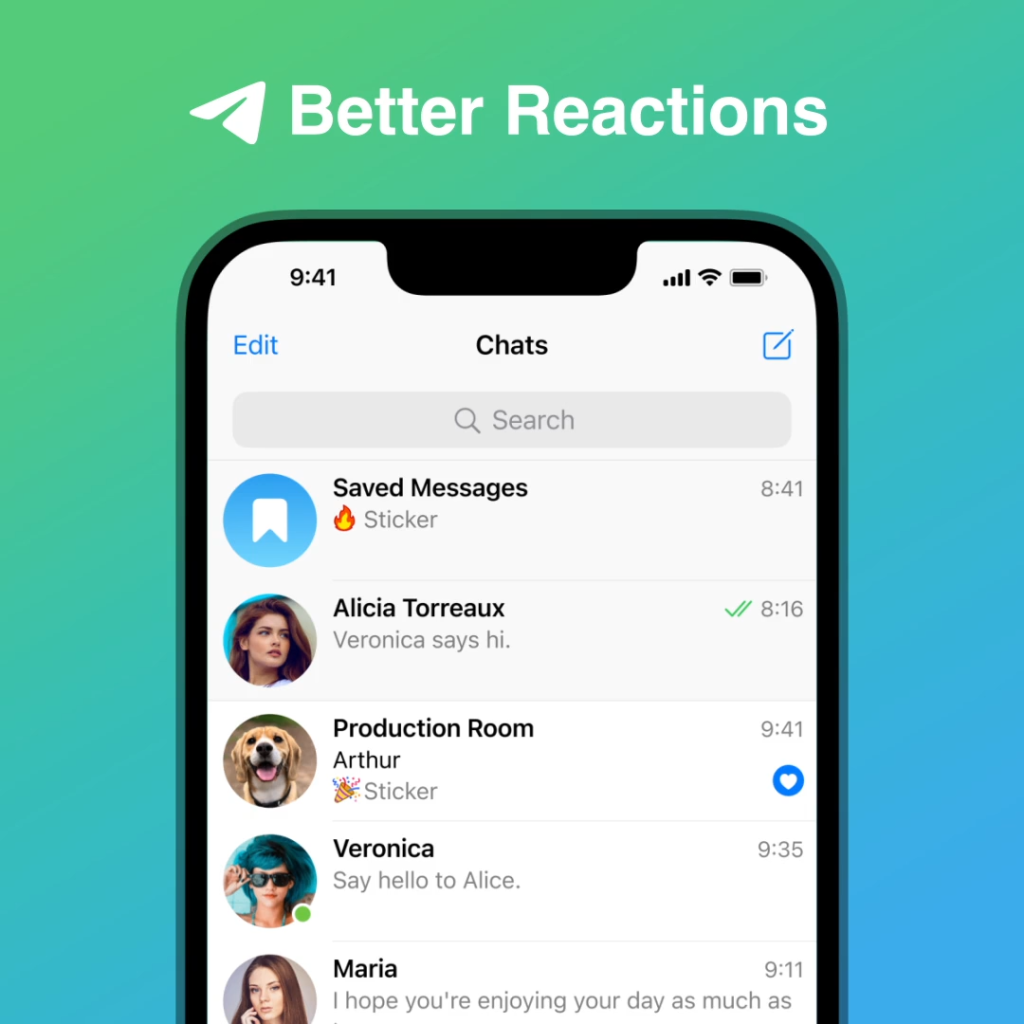
加入和创建中文群组
搜索并加入群组
使用搜索功能加入群组
- 打开Telegram应用:
- 在你的设备上找到并打开Telegram应用。
- 使用搜索功能:
- 在应用界面顶部的搜索栏中,输入你感兴趣的中文群组名称或相关关键词。
- 浏览搜索结果:
- Telegram会显示与搜索关键词匹配的群组列表。浏览这些结果,找到你想加入的群组。
- 加入群组:
- 点击你想加入的群组名称,进入群组详情页面。点击“加入”按钮即可加入该群组,成为其成员。
- 开始互动:
- 加入群组后,你可以在群组中发送消息、分享文件和参与讨论。
通过邀请链接加入群组
- 获取邀请链接:
- 群组管理员或成员可以生成并分享群组的邀请链接。你可以通过社交媒体、消息应用或电子邮件收到这些链接。
- 点击邀请链接:
- 点击邀请链接,会自动打开Telegram并显示该群组的详细信息。
- 加入群组:
- 在群组详情页面,点击“加入”按钮,即可加入该群组。
创建和管理群组
创建新的中文群组
- 打开Telegram应用:
- 在你的设备上找到并打开Telegram应用。
- 进入新建群组菜单:
- 点击应用左上角的菜单图标(三条横线),选择“新建群组”选项。
- 设置群组名称和照片:
- 输入群组名称,并选择一个适当的群组照片以便识别。
- 添加成员:
- 从你的联系人列表中选择要添加到群组的成员。你可以在搜索栏中输入姓名快速找到联系人。
- 完成创建:
- 点击“创建”按钮,群组将被创建,你将成为该群组的管理员。
管理群组设置
- 进入群组详情页面:
- 打开你创建的群组,点击群组名称或顶部的群组照片,进入群组详情页面。
- 编辑群组信息:
- 在详情页面,点击铅笔图标或“编辑”按钮,你可以修改群组名称、照片和描述。
- 管理成员:
- 在成员列表中,你可以添加新成员、移除现有成员,或赋予某些成员管理员权限。
- 设置群组权限:
- 在“群组权限”选项中,你可以设置成员发送消息、分享文件、添加机器人等权限。
- 使用固定消息和公告:
- 作为管理员,你可以固定重要消息到群组顶部,使所有成员都能看到。此外,你还可以发布公告,通知所有成员重要信息。
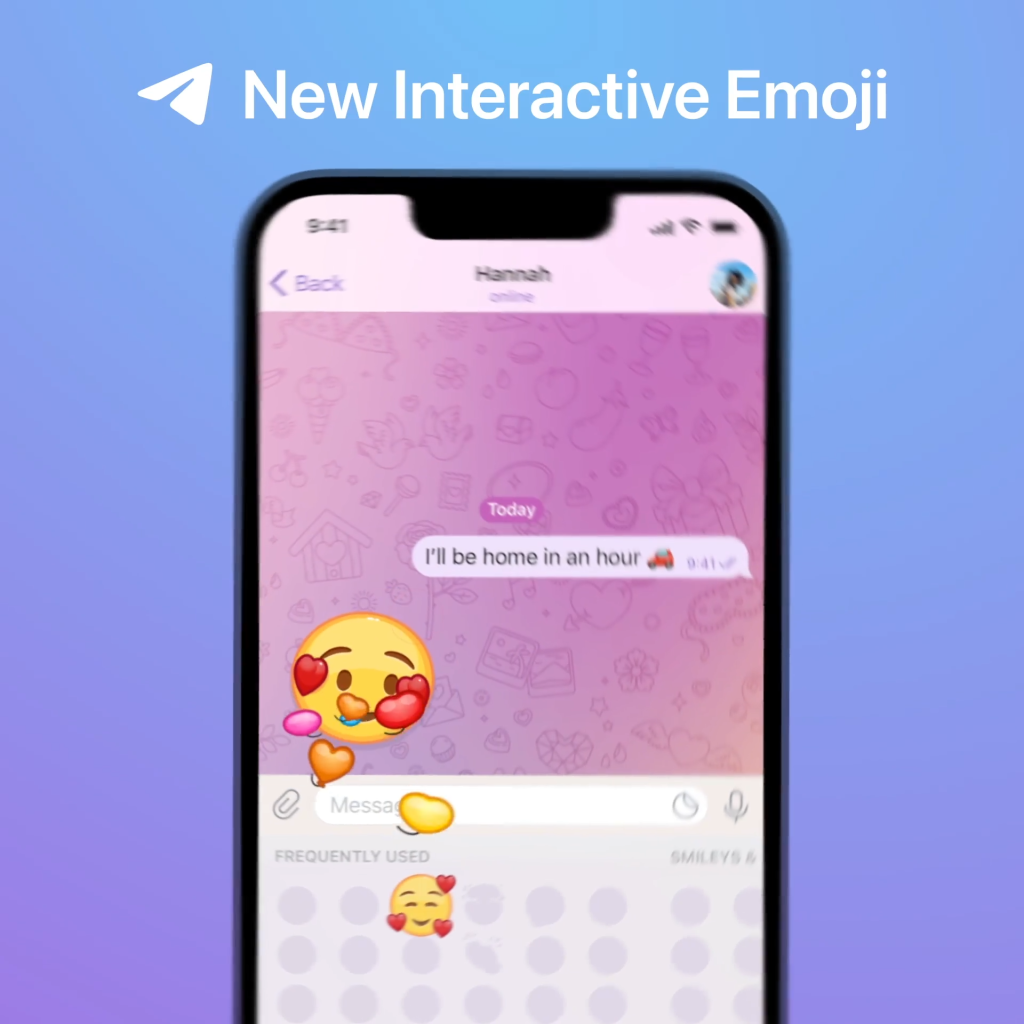
使用中文贴纸和表情
下载和安装中文贴纸包
在Telegram中查找中文贴纸包
- 打开Telegram应用:
- 在你的设备上找到并打开Telegram应用。
- 进入贴纸菜单:
- 打开任意聊天窗口,点击输入框右侧的表情符号图标,进入表情和贴纸菜单。
- 进入贴纸市场:
- 在贴纸菜单中,点击右下角的“+”号图标,打开贴纸市场。
- 搜索中文贴纸包:
- 在贴纸市场的搜索栏中输入“中文”或具体的中文主题关键词,找到你喜欢的中文贴纸包。
- 添加贴纸包:
- 选择一个贴纸包,点击“添加”按钮,将贴纸包添加到你的贴纸列表中。
下载第三方中文贴纸包
- 获取第三方贴纸包链接:
- 通过朋友分享或社交媒体获取第三方中文贴纸包的链接。
- 打开链接:
- 点击链接,会自动打开Telegram并显示贴纸包的详细信息。
- 添加贴纸包:
- 在贴纸包详情页面,点击“添加”按钮,将贴纸包添加到你的贴纸列表中。
使用表情符号和GIF
发送表情符号
- 打开聊天窗口:
- 打开你想发送表情符号的聊天窗口。
- 进入表情符号菜单:
- 点击输入框右侧的表情符号图标,打开表情符号面板。
- 选择表情符号:
- 浏览表情符号类别,找到你想发送的表情符号。
- 发送表情符号:
- 点击表情符号,它会自动插入到输入框中,点击发送按钮(纸飞机图标)发送表情符号。
发送GIF
- 打开聊天窗口:
- 打开你想发送GIF的聊天窗口。
- 进入GIF菜单:
- 点击输入框右侧的GIF图标,打开GIF搜索和选择界面。
- 搜索GIF:
- 在搜索栏中输入关键词,例如“笑”或“愤怒”,找到相关的GIF。
- 选择并发送GIF:
- 点击你想发送的GIF,它会自动插入到输入框中,点击发送按钮(纸飞机图标)发送GIF。

配置隐私和安全设置
设置隐私选项
调整电话号码可见性
- 打开Telegram应用:
- 在你的设备上找到并打开Telegram应用。
- 进入设置菜单:
- 点击左上角的菜单图标(三条横线)或底部的“设置”图标。
- 选择“隐私和安全”:
- 在设置菜单中,找到并点击“隐私和安全”选项。
- 设置电话号码可见性:
- 点击“电话号码”选项,可以选择“所有人”、“我的联系人”或“没有人”来控制谁能看到你的电话号码。
管理最后上线时间和在线状态
- 进入隐私设置:
- 在“隐私和安全”菜单中,找到并点击“最后一次上线和在线”选项。
- 设置可见性:
- 选择“所有人”、“我的联系人”或“没有人”来控制谁可以看到你的最后上线时间和在线状态。
控制个人资料照片的可见性
- 进入个人资料照片设置:
- 在“隐私和安全”菜单中,找到并点击“个人资料照片”选项。
- 设置可见性:
- 选择“所有人”、“我的联系人”或“没有人”来控制谁可以看到你的个人资料照片。
设置群组和频道邀请权限
- 进入群组和频道设置:
- 在“隐私和安全”菜单中,找到并点击“群组和频道”选项。
- 管理邀请权限:
- 选择“所有人”、“我的联系人”或“没有人”来控制谁可以邀请你加入群组和频道。
启用两步验证
设置两步验证密码
- 进入两步验证设置:
- 在“隐私和安全”菜单中,找到并点击“两步验证”选项。
- 启用两步验证:
- 点击“设置密码”按钮,输入一个强密码,并再次输入以确认。
- 设置密码提示:
- 选择并输入一个密码提示,以帮助你在忘记密码时提示。
- 添加恢复邮箱:
- 输入一个有效的电子邮件地址,以便在你忘记密码时恢复访问。Telegram会发送确认邮件到这个地址,确保你能访问这个邮箱。
验证并启用两步验证
- 确认电子邮件:
- 打开你的邮箱,找到Telegram发送的确认邮件,点击邮件中的确认链接。
- 完成设置:
- 返回Telegram应用,确认电子邮件地址后,两步验证将被启用。
管理活跃会话
- 查看活跃会话:
- 在“隐私和安全”菜单中,找到并点击“活跃会话”选项。
- 管理会话:
- 查看当前所有活跃的设备会话,选择不再使用的会话,点击“终止会话”以确保账户安全。
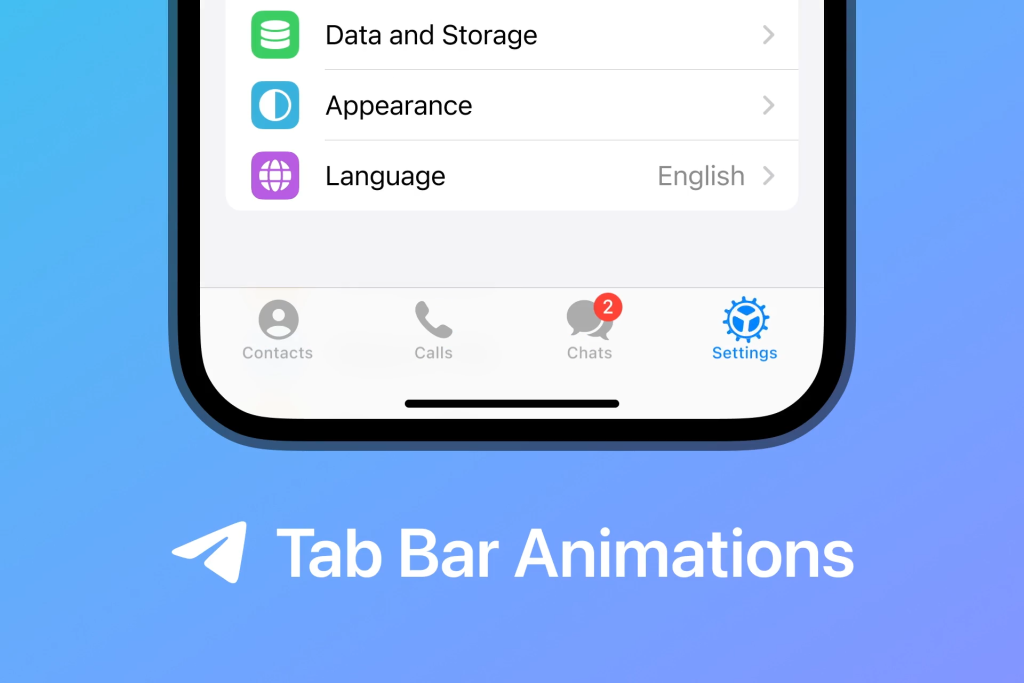
消息翻译功能
启用自动翻译
设置自动翻译功能
- 打开Telegram应用:
- 在你的设备上找到并打开Telegram应用。
- 进入设置菜单:
- 点击左上角的菜单图标(三条横线)或底部的“设置”图标。
- 选择“语言”选项:
- 在设置菜单中,找到并点击“语言”选项。
- 启用自动翻译:
- 找到“自动翻译”选项并启用。如果Telegram支持自动翻译功能,你可以选择翻译的目标语言,如中文。
配置翻译语言
- 选择翻译语言:
- 在“语言”设置中,选择你希望将消息翻译成的目标语言,如“中文(简体)”或“中文(繁体)”。
- 保存设置:
- 确认并保存你的设置,Telegram会自动翻译你收到的非中文消息。
手动翻译消息
在聊天中手动翻译
- 打开聊天窗口:
- 打开包含需要翻译消息的聊天窗口。
- 选择要翻译的消息:
- 长按需要翻译的消息,会弹出一个操作选项菜单。
- 点击翻译选项:
- 在操作选项菜单中,点击“翻译”按钮。如果未看到翻译选项,可能需要先在设置中启用该功能。
- 查看翻译结果:
- Telegram会自动翻译选定的消息,并在屏幕上显示翻译结果。你可以选择复制或引用这些翻译内容。
手动输入消息进行翻译
- 打开翻译工具:
- 在Telegram中,如果没有内置翻译功能,可以使用第三方翻译工具或应用。
- 复制消息内容:
- 复制你需要翻译的消息内容。
- 使用翻译应用:
- 打开翻译应用或网站,如Google翻译,将复制的内容粘贴进去,选择翻译成中文。
- 查看并复制翻译结果:
- 查看翻译结果,必要时可以复制翻译内容回到Telegram中进行回复或继续聊天。